Kako preprečiti, da bi vas nekdo omenil na Facebooku (08.24.25)
Od začetka pandemije so se v življenju ljudi zgodile drastične in korenite spremembe. Za začetek so bili uvedeni strogi zdravstveni in varnostni protokoli za zajezitev širjenja virusa. Ljudje so bili prisiljeni tudi, da se zaprejo v svoje domove. Zaradi vseh teh sprememb se je moral ves svet toliko zanašati na digitalne medije, da bi lahko ostal povezan.
Z vedno več ljudmi, ki se ukvarjajo z digitalnimi prikazi, kiber napadalci ostajajo pozorni. Nenehno iščejo načine, kako izkoristiti trenutne vrzeli digitalnih medijev. In zdaj aktivno ciljajo na uporabnike različnih platform socialnih medijev, oblikujejo strategije in vodijo Facebook virusne kampanje, ki bi jim koristile.
Pred kratkim se je veliko ljudi znašlo v zlonamernih objavah družinskega člana, bližnjega prijatelja, kolega ali nekoga, ki ga pozna. Čeprav se zdi, da so te objave običajne, pa ne vedo, da jih napadalci uporabljajo za širjenje zlonamerne programske opreme. Ta akcija se imenuje zlonamerno označevanje. V tej kampanji uporabnike prevarajo ali privabijo k prenosu zlonamerne programske opreme s klikom na objavo ali povezavo.
Zlonamerno označevanje: pregledZlonamerno zlonamerno označevanje se začne s Facebook-ovim obvestilom, da je prijatelj žrtev označil v objava. Ko klikne žrtev, vidi veliko drugih uporabnikov, označenih v isti objavi. Objava vsebuje tudi povezavo do videoposnetka za odrasle ali spletnega mesta, ki oglašuje načine digitalnega zaslužka.
Žalostno pri tej zlonamerni programski opremi za označevanje je, da žrtev nikoli ne ugotovi, da je bila izpostavljena na zlonamerno programsko opremo, ker ga je označil nekdo, ki ga pozna.
Ko žrtev klikne video ali povezavo, se prikaže okno. Nato ga bo pozval, da prenese posodobitev Flash Playerja, da nadaljuje z ogledom videoposnetka ali odpiranjem spletnega mesta. V nekaterih primerih bo predlagal izvajanje dejavnosti, kot je prenos drugih predstavnostnih datotek, da bi izvedeli več informacij ali podrobnosti o objavi.
Zdaj je tu zapleten del. Namesto da vidite, kaj pričakujete, na koncu pridete do kraje identitete. Zlonamerna programska oprema bo v napravi žrtve pregledala morebitne osebne ali bančne podatke in jih ukradla. V drugih primerih bo prevzel žrtev račun Facebook, ustvaril drugo lažno objavo in samodejno označil njegove prijatelje. Za deaktiviranje zlonamerne programske opreme ali pridobivanje žrtvinega računa v družabnih omrežjih se lahko od njega / nje zahteva plačilo določene vsote denarja. Zlonamerno označevanje zlonamerne programske opreme deluje tako.
Kaj pa označevanje komentarjev?
Označevanje komentarjev: kako delujeDruga vrsta propagande označevanja v družabnih medijih je tako imenovana škodljiva programska oprema za označevanje komentarjev. Čeprav je bolj ali manj podobno zlonamernemu označevanju, v tem napadu žrtve v družabnih omrežjih prejmejo obvestilo, da jih označi nekdo, ki ga pozna. Takoj ko kliknejo na obvestilo, ugotovijo, da je bilo v oddelku za komentarje označenih tudi več ljudi.
To zlonamerno objavo je mogoče zlahka prepoznati, ker je videti zelo privlačno z naslovi, kot je »Zaslužite 100 USD v Day, «ali» Make Money Online. «
Ko žrtve kliknejo povezavo, se zlonamerna programska oprema samodejno prenese v napravo. Po tem, ko žrtve kliknejo slike in datoteke, ki so priložene prenosu, se entiteta zlonamerne programske opreme izvrši in začne izvajati zlonamerne dejavnosti.
Ta vrsta zlonamerne programske opreme je bila že razširjena v letih 2015, 2016 in 2018.
Kaj morajo uporabniki povedati o izdajiŠtevilni uporabniki izražajo jezo in razočaranje do tistih, ki so jih označili na zlonamerni objavi na Facebooku brez njihovega soglasja. Nekateri med njimi celo besnijo in jih prisilijo, da blokirajo vse tiste ljudi, ki so jih označili v svojih objavah.
Na žalost so številni uporabniki Facebooka postali samo žrtve zlonamerne programske opreme za označevanje. Po njihovem mnenju, četudi nimajo pojma o teh zlonamernih objavah, od Facebooka prejemajo obvestila o tem, da jih ljudje prijavljajo zaradi označevanja.
Kaj storiti glede te težave z označevanjem na Facebooku Ena Uporabnik Facebooka je na Facebooku sporočil, kaj storiti glede te težave z označevanjem. Koraki so preprosti in sledite jim lahko tudi za povečanje zasebnosti: 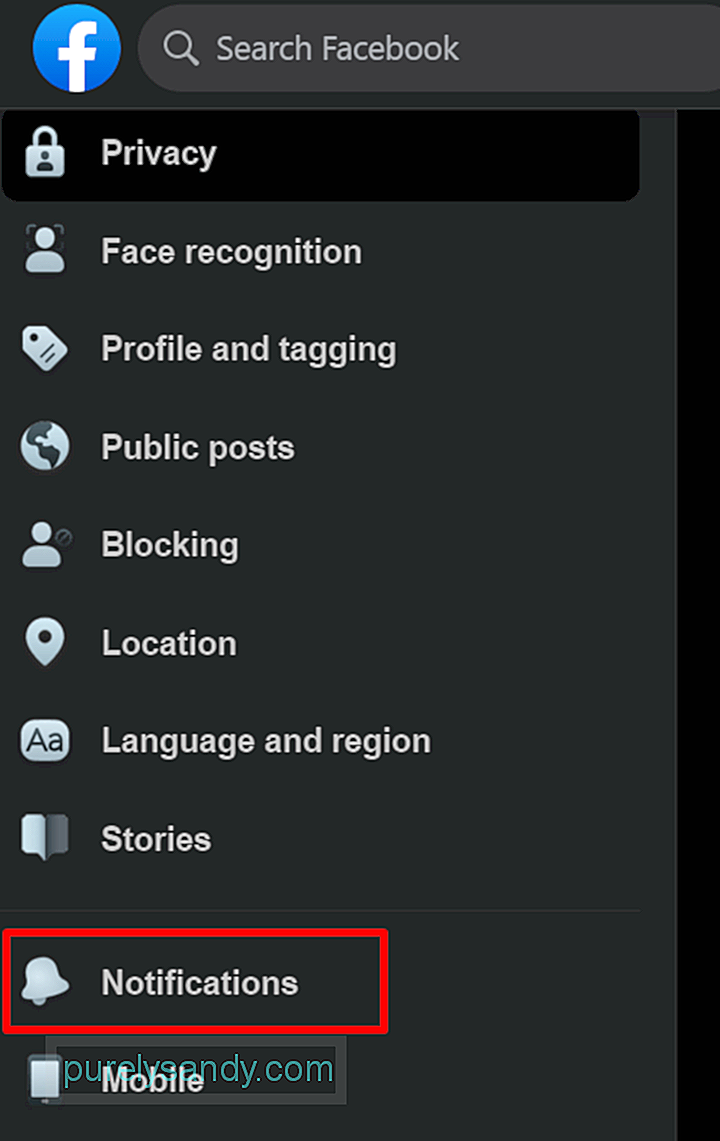
Ne morete preprečiti, da bi vas drugi označevali na Facebook komentarjih, dobra novica pa je, da lahko nadzirate, kdo vas označuje. Preden pa razkrijemo, kako nadzirati oznake komentarjev na Facebooku, najprej definirajmo in razumemo dva izraza, s katerimi se boste pogosto srečali v tem članku: Časovnica in Oznake.
Časovnica je, kjer objavljate in delite svoje stvari na Facebooku, kot so fotografije, dejavnosti v aplikacijah, objave, oznake in druge objave, ki so jih vaši prijatelji delili z vami. To je podobno zgodovini vaših dejavnosti in odraža, kako se želite predstavljati na družbenih omrežjih.
Oznake pa so načini, kako pritegniti pozornost ljudi na vašo vsebino. Če ste na primer naložili fotografijo, lahko na njej označite določenega prijatelja. To ga / jo obvešča, da ste pravkar dali v skupno rabo fotografijo, ki bi ga morda zanimala. Strani in ljudi lahko označite na fotografijah, beležkah, posodobitvah stanja, prijavah na določenih mestih ali drugih vrstah objav. Tudi prijatelji vas lahko označijo pri svojih dejavnostih.
Nekaterim iz nekega razloga ni všeč ideja, da bi jih drugi označevali pri svojih dejavnostih. Toda ali je to mogoče? No, določene nastavitve označevanja lahko prilagodite.
Preglejte oznake, ki jih ljudje dodajo v vaše objave.To vam omogoča nadzor oznak, ki jih vaši prijatelji dodajo v vsebino, ki ste jo naložili. Če ste na primer na Facebook naložili fotografijo predavanja in na njej ne označite nikogar, lahko prijatelji, ki so videli objavo, dodajo oznake. Toda spet lahko to nadzirate.
Če želite spremeniti to nastavitev, naredite naslednje:
Če ste v objavi označeni, koga želite videti? Na primer, če ste prijatelja z Johnom in Michaelom, vendar oba nista povezana. Če John doda vašo fotografijo, jo bo delil s prijatelji. Ker pa Michael ni prijatelj, te fotografije ne vidi.
Če želite spremeniti to nastavitev, naredite naslednje:
Facebook ima to programsko opremo za prepoznavanje obrazov, ki uporabnikom pomaga pri označevanju ljudi na fotografijah. Ta funkcija je precej preprosta. Če je prijatelj naložil 50 fotografij in ste prisotni na približno 20 od njih, lahko Facebook prepozna vaš obraz in prijatelju predlaga, naj vas označi na fotografijah.
Če ne želite, da se pojavljate na teh predloge, lahko to nastavitev onemogočite. Takole:
Če sprašujete: »Ali lahko preprečim, da bi me kdo omenil v komentarjih na Facebooku? Odgovor je ne. Ta funkcija še vedno ni na voljo na Facebooku. Lahko pa sprejmete ukrepe, s katerimi preprečite, da vas neznanci ne bi omenili na Facebooku.
Tu je nekaj stvari, ki jih morate upoštevati, da se zaščitite pred žrtev tega komentarja, ki označuje zlonamerno programsko opremo na Facebooku:
Nasvet za preprečevanje # 1: Najprej preglejte domeno.Preden sploh kliknete povezavo, najprej preglejte domeno. Ne prenašajte tudi sumljivih razširitev, še posebej, če še niste prebrali ali razumeli pravilnika o zasebnosti.
Nasvet za preprečevanje št. 2: Odstranite se iz oznake.Ko prejmete obvestilo, da ste označeni v objave, se takoj odstranite iz oznake.
Preventivni nasvet št. 3: Prijavite objavo kot neželeno.Ko se odstranite iz oznake, obvezno prijavite objavo kot neželeno. To želi pritegniti pozornost Facebooka. Ko bodo to opazili, bodo objavo pregledali in izvedli potrebne ukrepe.
Nasvet za preprečevanje št. 4: Izogibajte se predobrim promocijam.Ne glede na to, kako privlačen se zdi oglas, ostanite stran od njega. Večina teh oglasov je verjetno prevara. Ko jih enkrat kliknete, ne boste zaslužili niti centa. Namesto tega boste zaradi škode, ki jo je povzročila zlonamerna programska oprema, izgubili veliko denarja.
Te predobre promocije je enostavno prepoznati. Večino časa imajo te ključne besede: ekskluzivno, šokantno, zaslužite denar v enem dnevu, enostaven način zaslužka, senzacionalno in še več!
Nasvet za preprečevanje št. 5: Nikoli ne domnevajte. bližnji prijatelj, ki te je označil na Facebooku, ne domnevaj. Tudi vaš prijatelj je morda postal žrtev prevare ali pa je bil njegov / njen račun vdrt. Nasvet za preprečevanje št. 6: Razširite ozaveščenost.Poskrbite, da bodo ljudje okoli vas seznanjeni z označevanjem zlonamerne programske opreme na Facebooku. Obvestite jih, naj tudi ne kliknejo teh povezav, da ne bi postali žrtve.
Nasvet za preprečevanje št. 7: Prilagodite nastavitve zasebnosti. Facebook ima funkcijo pregleda, ki omogoča odobritev ali zavrnitev objav, v katerih ste označeni preden se prikažejo na vaši časovni osi. Če želite izkoristiti to funkcijo, naredite naslednje: 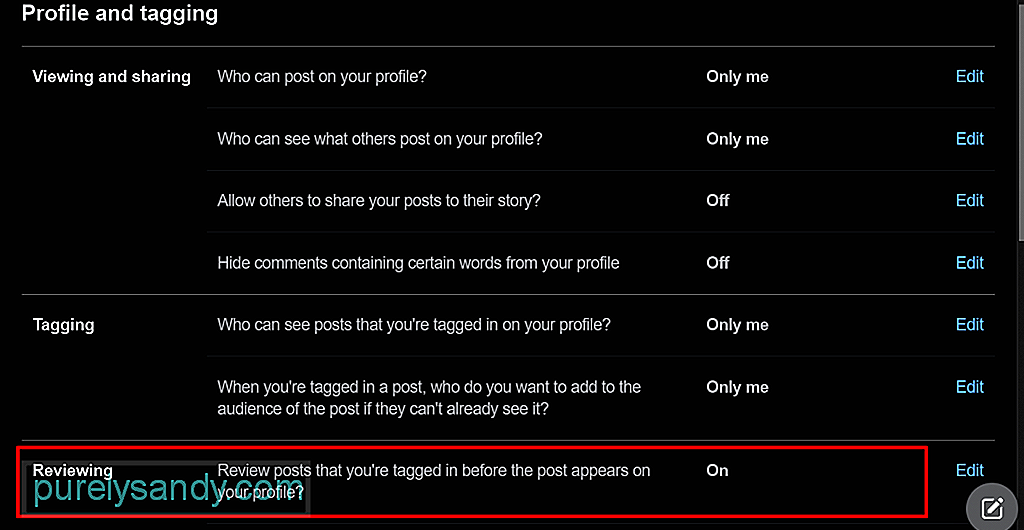
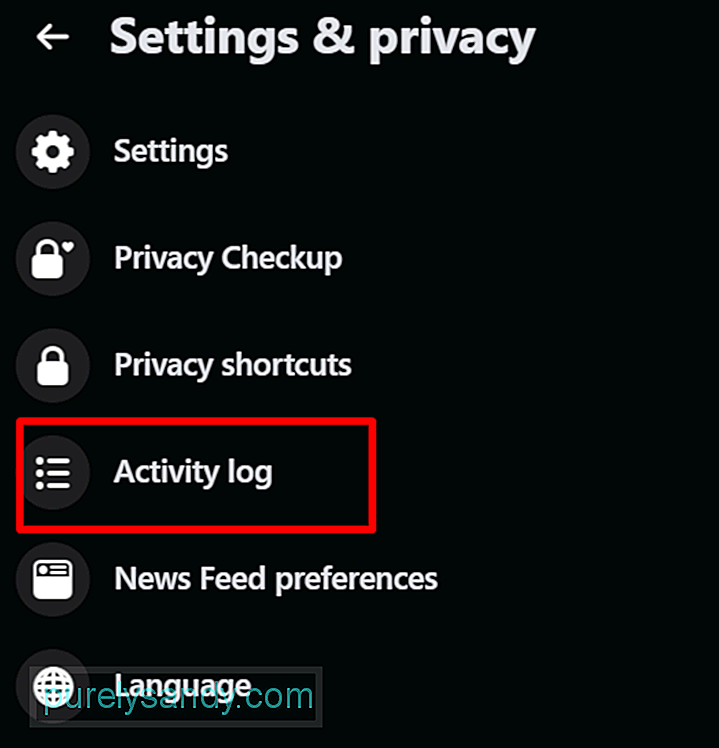 Dnevnik dejavnosti je mesto, kjer pregledate vse objave, ki ste trenutno označene na Facebooku. Za dostop do tega kliknite ikono Zobnik in izberite Dnevnik dejavnosti . Od tu lahko nadzirate, kdo vidi vaše objave, da lahko povečate ali zmanjšate vidnost svojega profila. To funkcijo lahko uporabite tudi za odstranjevanje oznak, ki jih ne odobravate.
Dnevnik dejavnosti je mesto, kjer pregledate vse objave, ki ste trenutno označene na Facebooku. Za dostop do tega kliknite ikono Zobnik in izberite Dnevnik dejavnosti . Od tu lahko nadzirate, kdo vidi vaše objave, da lahko povečate ali zmanjšate vidnost svojega profila. To funkcijo lahko uporabite tudi za odstranjevanje oznak, ki jih ne odobravate.
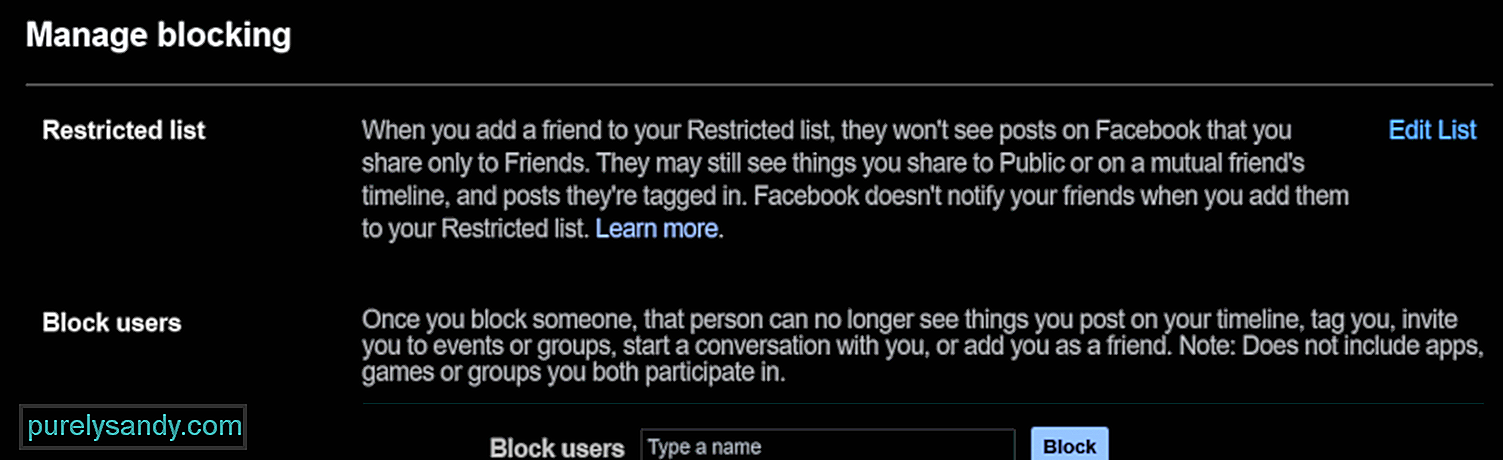 Če želite preprečiti, da bi vas kdo omenil v objavah in komentarjih na Facebooku razmislite o njegovem dodajanju na seznam blokiranih. S tem boste odstranili vse vaše navidezne povezave na Facebooku.
Če želite preprečiti, da bi vas kdo omenil v objavah in komentarjih na Facebooku razmislite o njegovem dodajanju na seznam blokiranih. S tem boste odstranili vse vaše navidezne povezave na Facebooku.
Blokiranje je povsem vzajemno. Ko ga bo sprožila ena stranka, ne bo nadaljnje komunikacije, kar vključuje tudi označevanje. Oseba, ki ste jo blokirali, ne bo obveščena. Zaradi tega so stvari manj nerodne.
Če naprej napredujete, blokirane osebe ne bodo več videle vaših dejavnosti na Facebooku in obratno.
Nasvet za preprečevanje št. 10: Prekličite spremljanje objav, ki ste jih označili.Če niste zadovoljni z oznakami, takoj pojdite na objavo in kliknite povezavo Ne spremljaj objave nad poljem za komentar. Tako ne boste več obveščeni, če se v objavi zgodi kakšna posodobitev.
Preventivni nasvet št. 11: Zaščitite svoj račun.Če še vedno lahko dostopate do svojega računa, poskusite spremeniti geslo. Če do njega ne morete dostopati, ga raje zavarujte. Če nekdo dosledno nekaj objavlja in vas v njem nenehno označuje, ga odstranite s seznama prijateljev. Še bolje, prijavite to osebo.
Če želite spremeniti geslo, naredite naslednje: 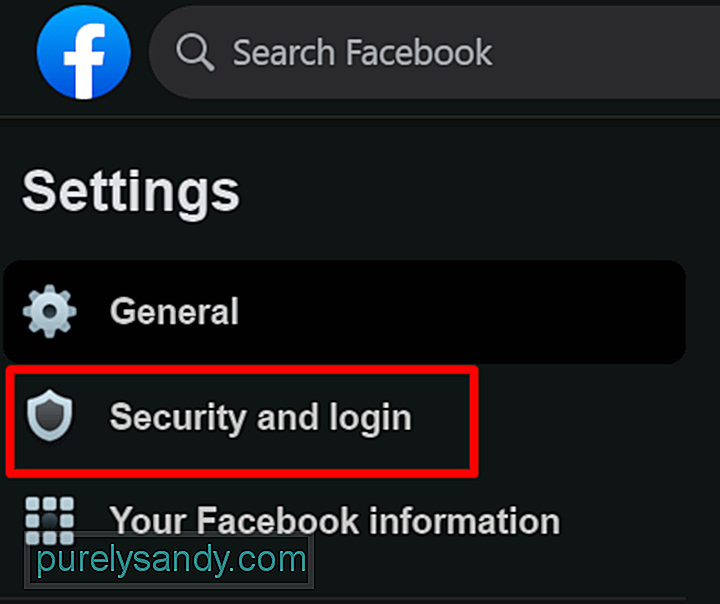
Če želite zaščititi svoj račun, preprosto sledite tej povezavi in sledite navodilom.
Nasvet za preprečevanje št. 12: Redno pregledujte dejavnost v svojem računu.Prav tako je pametno, da redno pregledujete dejavnost v svojem računu in preverite, ali je kaj videti sumljivo. Tu je nekaj stvari, ki bi si jih morali podrobneje ogledati:
- Preverite zgodovino prijave, če obstajajo sumljivi poskusi prijave.
- Preglejte svoje nedavne objave, komentarje in všečke.
- Preverite svoj dnevnik dejavnosti in odstranite vsa nepotrebna dejanja.
- Preverite nedavno nameščene igre in aplikacije ter odstranite vse, česar ne zaupate.
- Izbrišite objave, fotografije, strani, dogodke in skupine, ki jih niste ustvarili.
Prevaranti bodo vedno našli način, kako ukrasti podatke nič hudega slutečim uporabnikom. Včasih celo dosežejo točko, ko ustvarijo lažna spletna mesta, ki posnemajo Facebook. Nato bodo žrtve pozvane, da se prijavijo s svojim e-poštnim naslovom in geslom. Torej, preden navedete podatke za prijavo, vedno preverite URL.
Nasvet za preprečevanje št. 14: Odjava iz Facebooka, ko ni v uporabi. Če računalnik delite z drugimi uporabniki, si navadite, da se prijavite po uporabi iz vašega računa. Če ste to pozabili, se poskusite odjaviti na daljavo. Evo, kako: 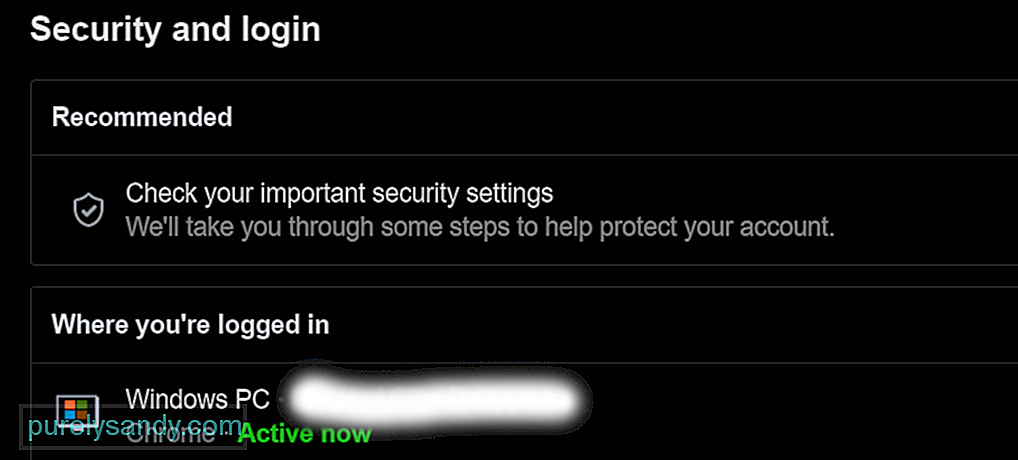
Za pridobitev zaupanja ljudi lahko prevaranti ustvarijo ponaredek. profilov in računov. Če postanete prijatelji z njimi, jim lahko omogočite, da pošiljajo vsiljeno pošto na vašo časovno os. Še huje, lahko vas tudi označijo v neželenih objavah in vam pošljejo zlonamerna sporočila.
ZaključekZavedamo se, kako stresno je prejemati nezaželene oznake prijateljev s Facebooka. In do danes še vedno ni mogoče preprečiti, da bi vas prijatelji označevali na objavah. Da, označevanje je res odlična in priročna lastnost. To lahko izkoristimo vsi, še posebej v teh izjemnih časih, ko moramo širiti informacije. Ko pa vas virtualni prijatelji začnejo označevati na neželenih povezavah, objavah, fotografijah in videoposnetkih, je to že druga zgodba.
Seveda se lahko vedno odjavite iz teh objav. Vendar je preventiva še vedno boljša kot nenehno odstranjevanje oznak. Bistvo je, da morate biti vedno previdni pri stvareh, ki jih kliknete, zlasti ko ste v spletu ali med uporabo Facebooka. S klikom na katero koli zlonamerno povezavo se lahko odpre črv, tako za vas kot za vaše prijatelje. In ne želite, da se to zgodi, kajne?
Če prejmete Facebook obvestilo o prijatelju, ki vas označi v komentarjih, ne kliknite nobene povezave, ki jo vidite. Zaupajte nam, edina zanimiva stvar v tej objavi je zlonamerna programska oprema, ki lahko povzroči nepopravljivo škodo na vašem računalniku ali uniči vaš ugled. Kar morate storiti, je, da takoj obvestite prijatelja, ki vas je označil, in ga obvestite, da na svoji napravi z uporabo zanesljivega orodja za zaščito pred zlonamerno programsko opremo zažene zlonamerno programsko opremo. Predlagajte mu tudi spremembo gesla za Facebook in čim prej aktivirajte 2FA.
Na koncu lahko tudi sami ukrepate. Zaščitite svoje nastavitve zasebnosti in prilagodite, kdo lahko vidi objave, ki ste jih označili. Aktivirajte pregled objav, v katerih ste označeni, preden se objave pojavijo tudi v vašem profilu. Do vseh teh je priročen dostop v Facebook-ovem razdelku z nastavitvami.
Delite z nami svoje izkušnje pri nadzoru nastavitev oznak. Sporočite nam spodaj!
YouTube Video.: Kako preprečiti, da bi vas nekdo omenil na Facebooku
08, 2025

